CopyRight©2019 ct96006.cn All Right Reserved 渝ICP备20008086号-41
Win11最新版成功删除恶意软件的方法指南
win11怎么删除恶意软件?恶意软件是一种损害电脑系统安全的病毒程序,它可以窃取用户隐私信息,造成电脑故障,甚至传播其他病毒。因此,使用者应该注意保护电脑安全,定期更新杀毒软件,及时删除未知的恶意软件。

Win11删除恶意软件工具教程
1、首先点击下方的开始菜单,然后进入“设置”

2、接着在设置面板中选择“应用”并进入“应用和功能”

3、接着找到想要卸载的恶意软件,点击右侧的三个点,如图所示。

4、点击后打开下拉菜单,选择“卸载”

5、弹出提示窗口,再次点击“卸载”就可以将它删除了。

win11记事本乱码解决方法介绍
win11中的记事本应用是Windows系统中自带的一款文本编辑器,主要用于查看、创建和编辑纯文本文件,那么win11记事本乱码怎么办?怎么解决?下面就一起来看看详细的介绍吧。
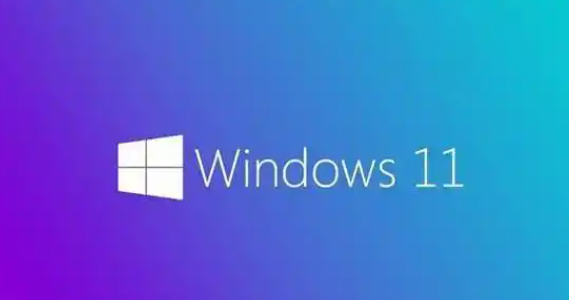
win11记事本乱码解决方法介绍
1,使用搜索功能,搜索并打开“控制面板”。
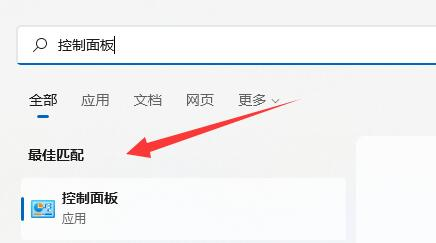
2,点击时钟和区域下的“更改日期、时间或数字格式”。
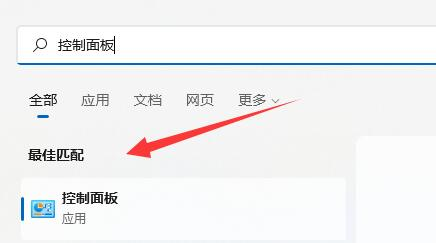
3,点击上方的“管理”选项卡。
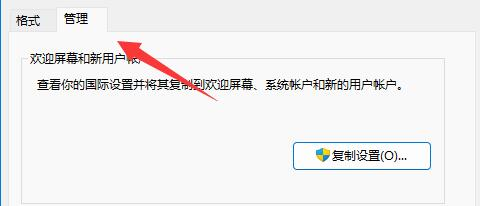
4,点击下方“更改系统区域设置”。

5,将当前系统区域设置改为“中文(简体,中国)”并“确定”保存即可。
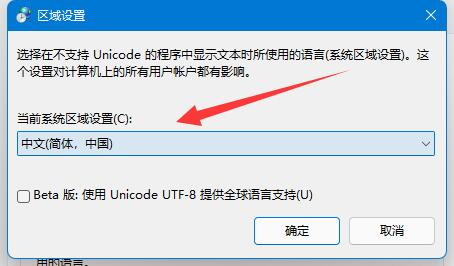
轻松修改Win11 hosts文件,完美解决互联网自定义问题
win11修改hosts文件在哪,怎么打开修改并且保存,通常我们用记事本打开添加修改保存,当浏览器里面输入网址,系统会自动从host文件里面找到对应IP地址!Win11修改hosts文件方法如下:

方法一
1、首先打开这台pc,双击打开c盘,然后进入Windows文件夹;
2、在下拉列表中找到并打开System32文件夹,然后进入drivers文件夹。
3、最后,打开etc文件夹,您可以看到hosts文件。
方法二
1、同时按下Win+R快捷键,调出运行对话框;
2、在“运行”文本框中输入C:\ windows \ system32 \ drivers \ etc,然后单击Enter确认。
Win10文件拖拽引发崩溃问题的解决方法
下一篇:华为watch buds各参数详情介绍
-
win11提示找不到wt.exe解决方法08-11
编辑:96006资源网
-
如何降低Windows 11内存占用率?08-30
编辑:96006资源网
-
Win11内存完整性打开方法09-04
编辑:96006资源网
-
Win11系统遇到打印机文档挂起,快速解决方法揭秘09-21
编辑:96006资源网
-
Win11本地磁盘不见了的解决方法01-15
编辑:96006资源网
-
Win11新系统配置如何调节屏幕亮度?04-18
编辑:96006资源网














